更新 Windows 上的 GPU 驱动程序以使用AI功能
最新的图形驱动程序可以充分释放您GPU的潜力,以处理 Aiarty Image Enhancer 的 AI 工作负载。 如果您的驱动程序太旧,您在使用 Aiarty Image Enhancer 的 AI 功能时可能会遇到以下报错消息:
- "不支持 TensorRT":这表明您当前的显卡驱动程序可能太旧,无法使用最新的 TensorRT API 来实现 NVIDIA 的硬件 AI 加速功能。
更新显卡驱动程序是最简单且最有效的解决方案。 建议驱动版本不要太旧,并支持CUDA(11.1及更高版本)或DirectX 12(12.0及更高版本)。 请参阅以下有关如何更新驱动程序的说明,此说明同样适用于 Windows 10 和 11。
除了 GPU 和 GPU 驱动程序之外,Aiarty Image Enhancer 对您的操作系统、CPU、RAM 和硬盘驱动器也有要求。请确保您的计算机满足 最低系统要求。如果您的系统选中所有复选框,则您就可以下载并安装该软件了。
如何更新 GPU 驱动程序
步骤 1. 获取您的显卡信息。
打开计算机上的控制面板并单击“设备管理器”。 另外,您可以通过搜索Windows来打开它。 展开“显示适配器”选项,您可以看到计算机上显卡的名称。
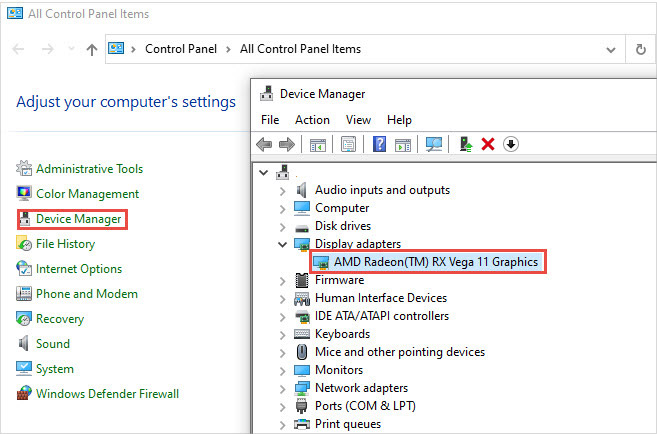
步骤2. 检查显卡是否支持TensorRT加速。
要检查计算机上 TensorRT 加速功能的兼容性(支持)级别,请打开 Aiarty Image Enhancer,转到左上角菜单,然后选择硬件检查。
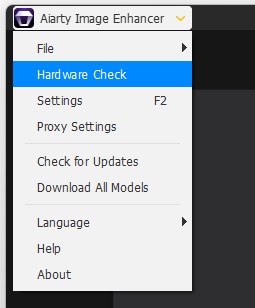
在硬件信息(AI参考)面板中,可以看到CUDA版本、计算能力(GPU计算能力)以及TensorRT加速兼容性支持。
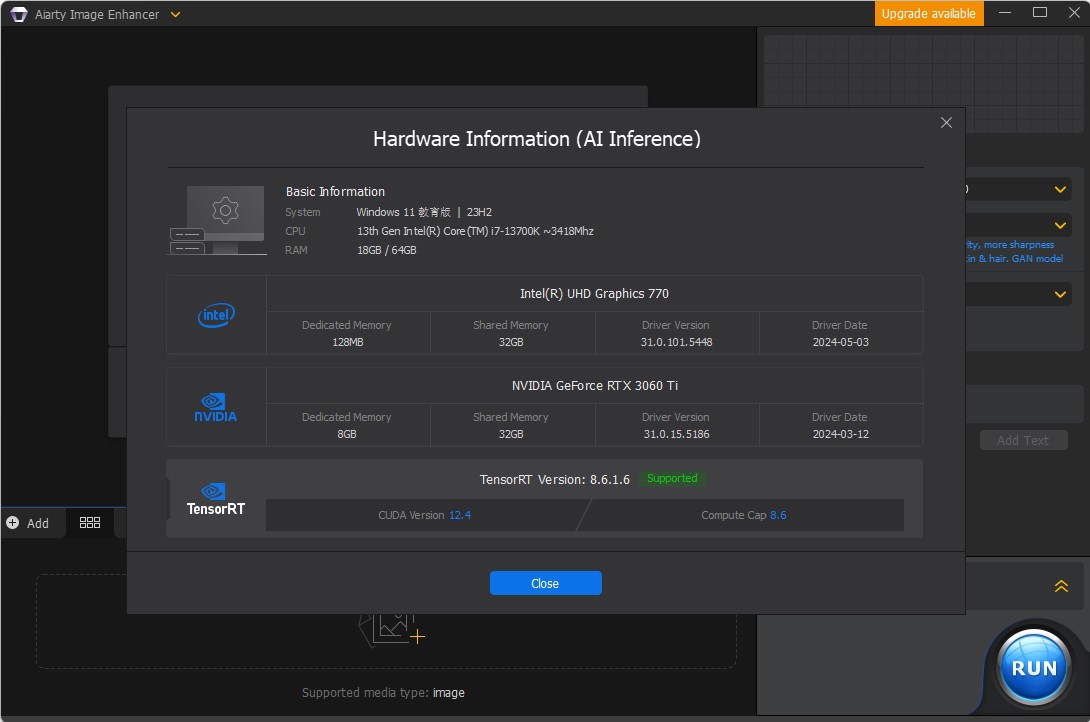
您可以在官方网站上找到您的 NVIDIA GPU 的计算能力: CUDA GPUs - 计算能力 | 英伟达开发商
我们的软件至少需要CUDA版本≥11.1和GPU计算能力≥6.0,您才能享受NVIDIA TensorRT带来的AI硬件加速体验。
步骤 3. 更新至最新的显卡驱动程序。
现在根据您的显卡具体类型和操作系统版本,从各大显卡驱动厂商下载最新的驱动程序。
提示: 如果您的显卡兼容TensorRT,请根据您的显卡型号和操作系统版本从官网下载并安装最新的驱动程序。
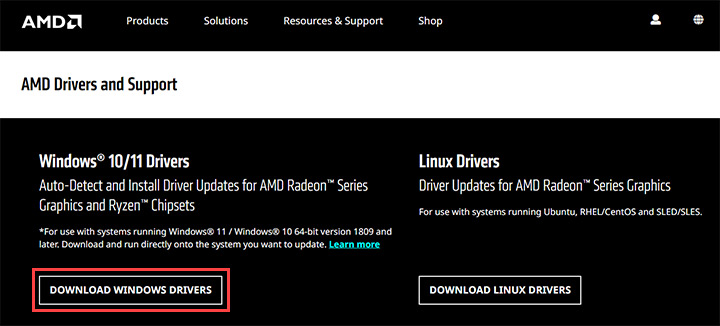
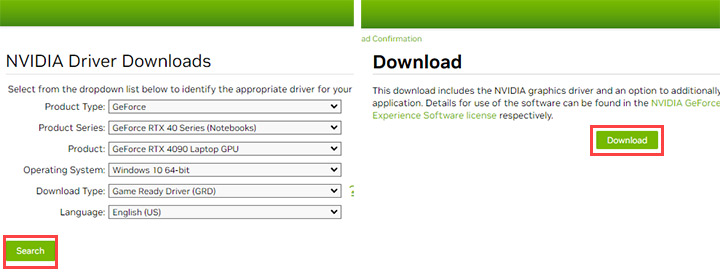
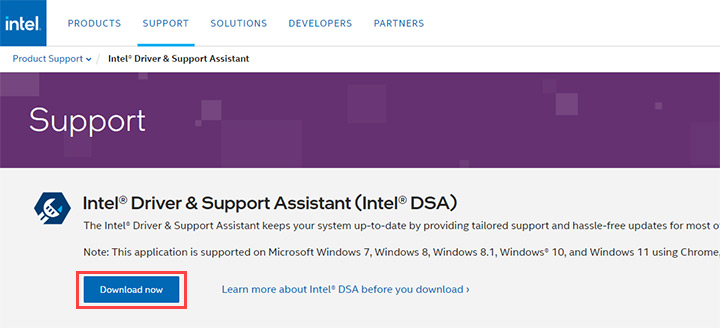
可选步骤:优化 GPU 性能。
为了进一步提高AI计算和图像处理的性能,我们建议您按照以下说明更改显卡设置。
- NVIDIA:右键单击桌面 > NNVIDA 控制面板 > 管理 3D 设置 > 全局设置 > 电源管理模式。 选择首选最大性能。
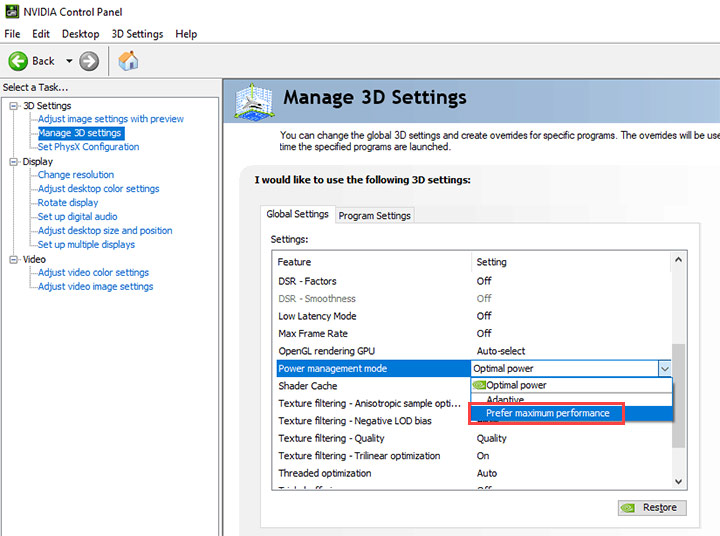
- AMD: 右键单击桌面 > AMD Radeon Software > 性能 > 调整 > 转动控制 > 手动 > 启用功率调整 > 增加功率限制 (%) 的值。 它通过允许 GPU 保持其最高时钟频率来提高 GPU 性能。
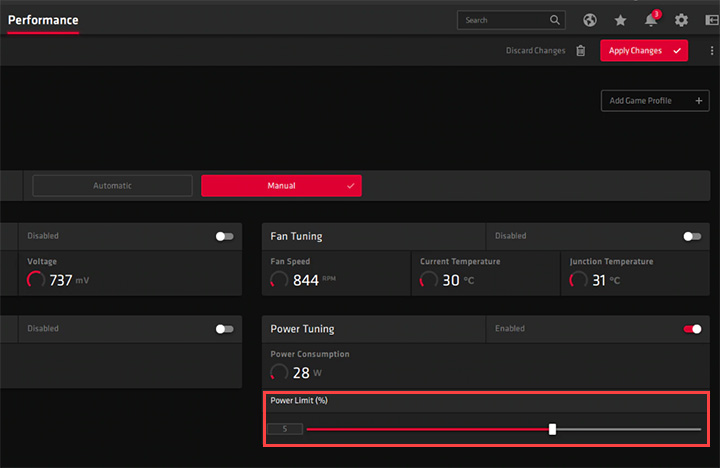
- Intel: 右键单击桌面 > 英特尔® 显卡设置 > 高级模式 > 电源 > 电源计划 > 最高性能 > 应用。 然后回到主控制面板。 选择“3D”>“3D 首选项”>“性能”>“应用”。
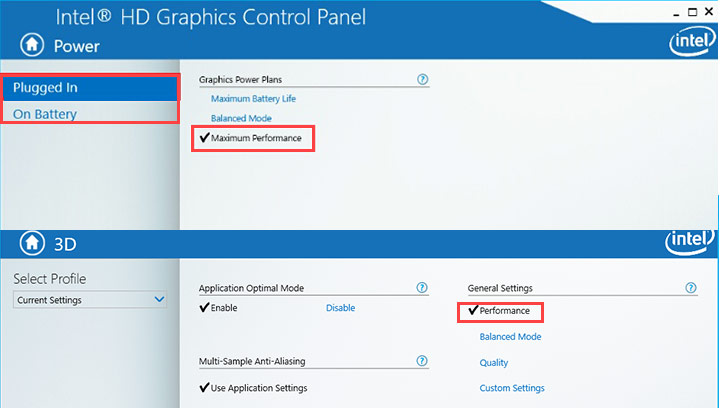
提示:
- 以上信息因制造商、GPU 版本和计算机而异。 您可以在制造商的网站上找到有关优化 GPU 性能的更多信息。
- 使用完 AI 功能后,请将选项切换回默认值以节省电量。
常见问题
如果我的显卡驱动程序没有更新怎么办?
制造商可能尚未发布更新的驱动程序。 所以只要定期检查即可。 然而,如果您的显卡特别旧并且制造商不再发布新的驱动程序,请使用CPU计算或为您的计算机购买独立显卡。
为什么安装的最新驱动程序无法使用?
除了 GPU 和 GPU 驱动程序之外,还有非常适合高效运行 AI 工作负载的最佳硬件配置,例如处理器、内存和存储。 查阅Aiarty Image Enhancer的详细 技术规格 以正确构建您的PC。